- Correctif : Parmi nous bloqué sur l’écran de chargement sous Windows 11/10
- 1. Éteignez et entrez dans le jeu
- 2. Exécutez le jeu en tant qu’administrateur
- 3. Vérifier l’intégrité des fichiers du jeu
- 4. Mettre à jour les pilotes GPU
- 5. Supprimer les fichiers temporaires
- 6. Désactiver le pare-feu et le programme antivirus
- 7. Sélectionnez un autre serveur de jeu
- 8. Désinstaller et réinstaller parmi nous
- Comment résoudre parmi nous un problème d’écran de chargement ?
- Comment réparer le jeu Among Us qui ne répond pas ?
- Comment réparer parmi nous ne se lance pas / ne se charge pas?
- Pourquoi mon jeu ne répond-il pas à mon appareil ?
- Pourquoi parmi nous ne fonctionne-t-il pas sur mon GPU ?
- Pourquoi parmi nous est-il si lent sur mon ordinateur ?
- Pourquoi mes jeux n’arrêtent-ils pas de planter sur mon ordinateur ?
- Comment réparer un jeu qui ne s’allume pas ?
- Pourquoi ne puis-je pas jouer à des jeux sur mon ordinateur ?
- Comment réparer les jeux introuvables sur Windows 10 ?
- Que faire si un jeu ne se charge pas ?
- Comment réparer parmi nous un plantage lors du lancement à partir du lanceur Epic Games ?
- Pourquoi mon jeu se bloque-t-il ou ne répond-il pas ?
- Pourquoi mon jeu ne se charge-t-il pas sur mon nouveau téléphone ?
Parmi nous devient l’un des jeux de déduction sociale multijoueurs en ligne à succès qui a été lancé en 2018, développé et publié par Innersloth. Bien qu’initialement le jeu ait été publié pour les appareils mobiles, les développeurs l’ont également rendu compatible multiplateforme avec la plate-forme Windows. Cependant, certains joueurs signalent qu’ils sont confrontés à l’écran de chargement Among Us Stuck On Loading sur Windows 11/10.
Lisez aussi: Comment utiliser le chat de proximité parmi nous
Si vous êtes également l’une des victimes, assurez-vous de suivre complètement ce guide de dépannage. Nous avons partagé ici quelques solutions de contournement possibles pour résoudre ce problème. Pour être très précis, il est considéré comme l’un des bugs ou problèmes qui peuvent apparaître à certains des malheureux joueurs PC après la mise à jour ou l’installation du jeu. Eh bien, pas d’offense ! Examinez simplement les méthodes ci-dessous.

Correctif : Parmi nous bloqué sur l’écran de chargement sous Windows 11/10
Il convient également de mentionner qu’en essayant de lancer le jeu Among Us sur votre PC, plusieurs joueurs ont rencontré le même problème. Heureusement, il existe quelques raisons attendues derrière un tel problème qui pourraient être résolues facilement. Alors, sans perdre plus de temps, sautons dedans.
1. Éteignez et entrez dans le jeu
Publicité
Si vous rencontrez un problème d’écran bloqué ou d’écran noir, assurez-vous de désactiver le jeu entre les fenêtres et de le réactiver. Pour ce faire :
Annonces
- appuyez sur la Alt + Tabulation touches de votre clavier.
- Choisissez un autre onglet ou une autre fenêtre et ouvrez-le.
- Maintenant, appuyez à nouveau sur les touches Alt + Tab et sélectionnez la fenêtre Parmi nous pour revenir dans le jeu.
Cependant, si cette astuce ne fonctionne pas pour vous, essayez d’utiliser le Alt + Entrée touches pour ouvrir le jeu en mode écran fenêtré plutôt qu’en mode plein écran. Parfois, il est également possible que votre jeu soit en conflit avec la résolution de l’écran ou le mode d’affichage.
Donc, si le jeu fonctionne bien après avoir utilisé le mode fenêtré, entrez Alt + Entrée pour en faire une fenêtre complète. Mais si cette méthode ne vous convient pas, assurez-vous de suivre la suivante.
2. Exécutez le jeu en tant qu’administrateur
Lorsqu’il s’agit d’exécuter le jeu en tant qu’administrateur, vous devez donner un accès approprié au lanceur de jeu ou au fichier de jeu lui-même. Sinon, vous risquez de rencontrer des problèmes avec le lancement du jeu, le plantage, le blocage du jeu sur l’écran de chargement, etc.
- Juste clic-droit sur le Parmi nous (exe) fichier sur votre PC.
- Sélectionner Propriétés > Cliquez sur le Compatibilité languette.
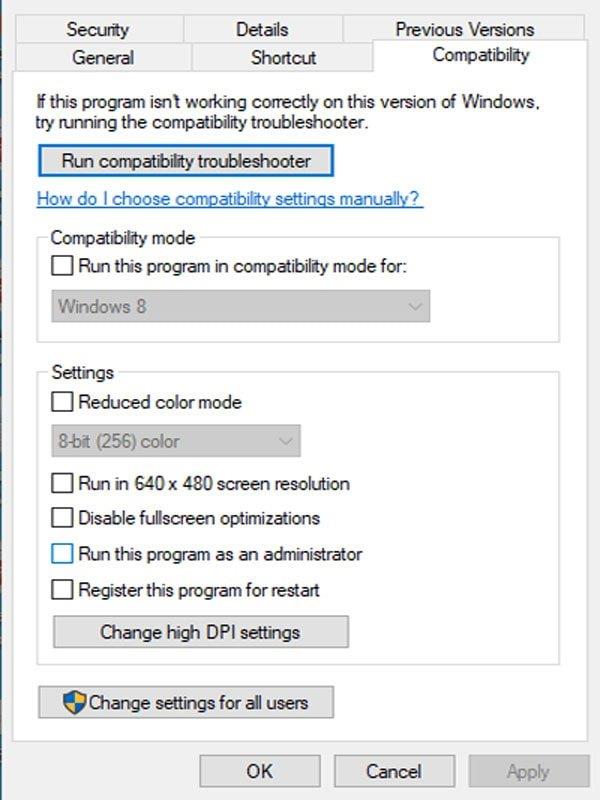
Annonces
- Choisir de Exécutez ce programme en tant qu’administrateur.
- Cliquer sur Appliquer et alors D’ACCORD pour enregistrer les modifications.
De même, vous devez également donner un accès administrateur complet au client Steam sur votre PC en suivant les mêmes étapes après avoir cliqué avec le bouton droit sur le fichier Steam (exe).
3. Vérifier l’intégrité des fichiers du jeu
Les chances sont suffisamment élevées que vos fichiers de jeu installés soient corrompus ou manquants sur l’ordinateur pour plusieurs raisons inattendues. Si tel est le cas et que vous ressentez la même chose, assurez-vous de vérifier l’intégrité des fichiers du jeu et de le réparer automatiquement à partir du lanceur Steam. Pour faire ça:
- Ouvrez le Client vapeur sur votre PC.
- Cliquer sur Bibliothèque > Clic-droit sur Parmi nous de la liste des jeux installés.
- Maintenant, cliquez sur Propriétés > Aller à Fichiers locaux.
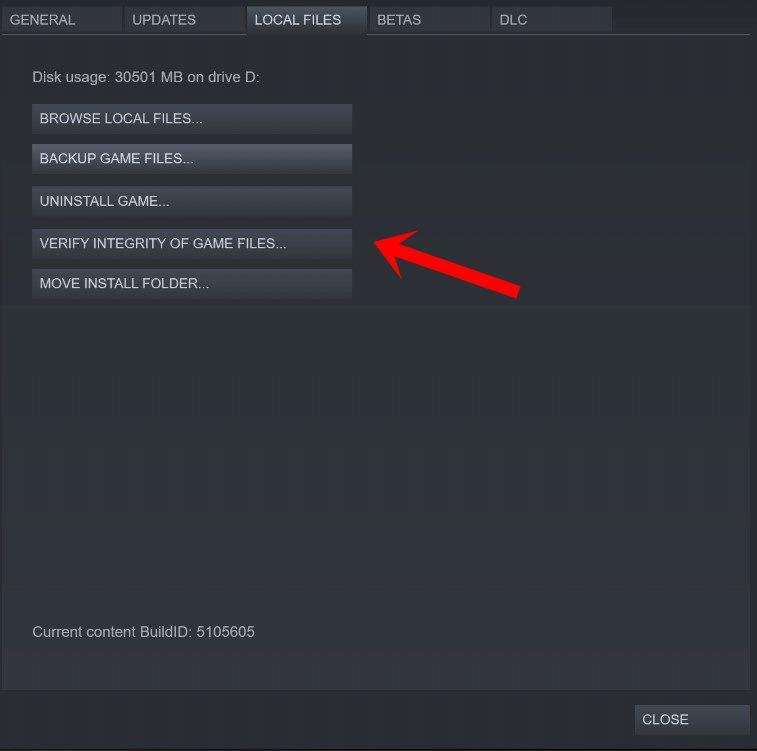
Annonces
- Ici, vous devrez cliquer sur Vérifier l’intégrité des fichiers du jeu.
- Attendez que le processus soit terminé.
- Une fois cela fait, assurez-vous de redémarrer votre client Steam et le jeu.
4. Mettre à jour les pilotes GPU
Un pilote de carte graphique obsolète ou corrompu sur votre ordinateur Windows peut également entraîner plusieurs problèmes ou erreurs lors de la tentative de lancement d’un jeu. Il est donc fortement recommandé d’essayer de mettre à jour le pilote graphique sur votre PC pour garder les choses en ordre. Pour faire ça:
- Tout d’abord, appuyez sur Windows + X clés pour ouvrir le Menu de démarrage rapide.
- Aller à Gestionnaire de périphériques > Double-cliquez sur Prises d’écran.
- Clic-droit sur la carte graphique > Cliquez sur Mettre à jour les pilotes.
- Maintenant, sélectionnez Rechercher automatiquement des pilotes.
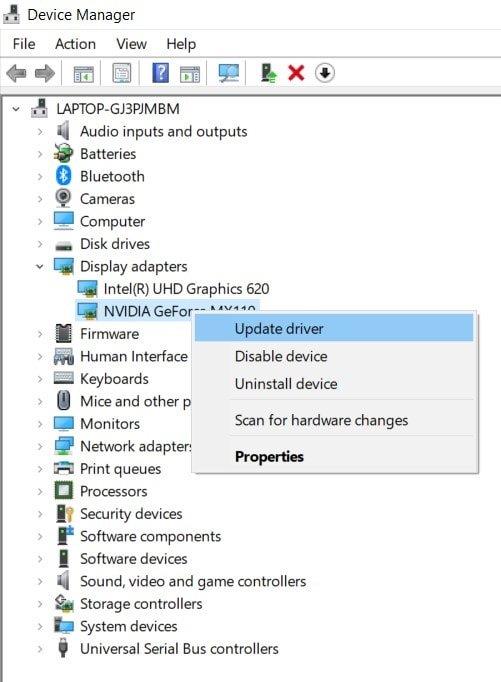
- Si une mise à jour est disponible, le téléchargement et l’installation de la mise à jour commenceront automatiquement.
- Une fois cela fait, assurez-vous de redémarrer votre ordinateur pour modifier complètement les effets.
5. Supprimer les fichiers temporaires
Comme leur nom l’indique, les fichiers temporaires sont une sorte de cache ou de fichiers de vidage stockés dans le système et peuvent causer plusieurs problèmes avec les performances du programme dans certains scénarios. Il n’est pas pratique et peut être facilement supprimé manuellement du lecteur Windows installé. Non seulement cela libère de l’espace de stockage, mais améliore également la vitesse ou les performances de votre PC.
- Presse Windows + R clés pour ouvrir le Courir boite de dialogue.
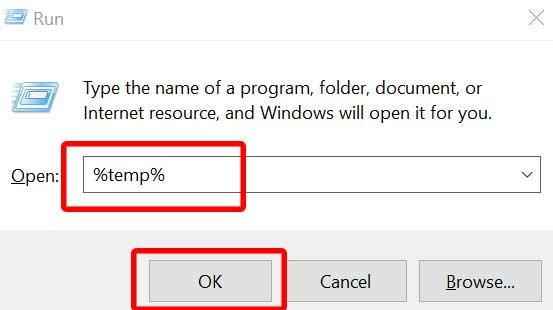
- Maintenant, tapez %temp% et frappe Entrer pour ouvrir le Temp dossier.
- Ici, vous devrez sélectionner tous les fichiers temporaires en appuyant simplement sur Ctrl + A touches du clavier.
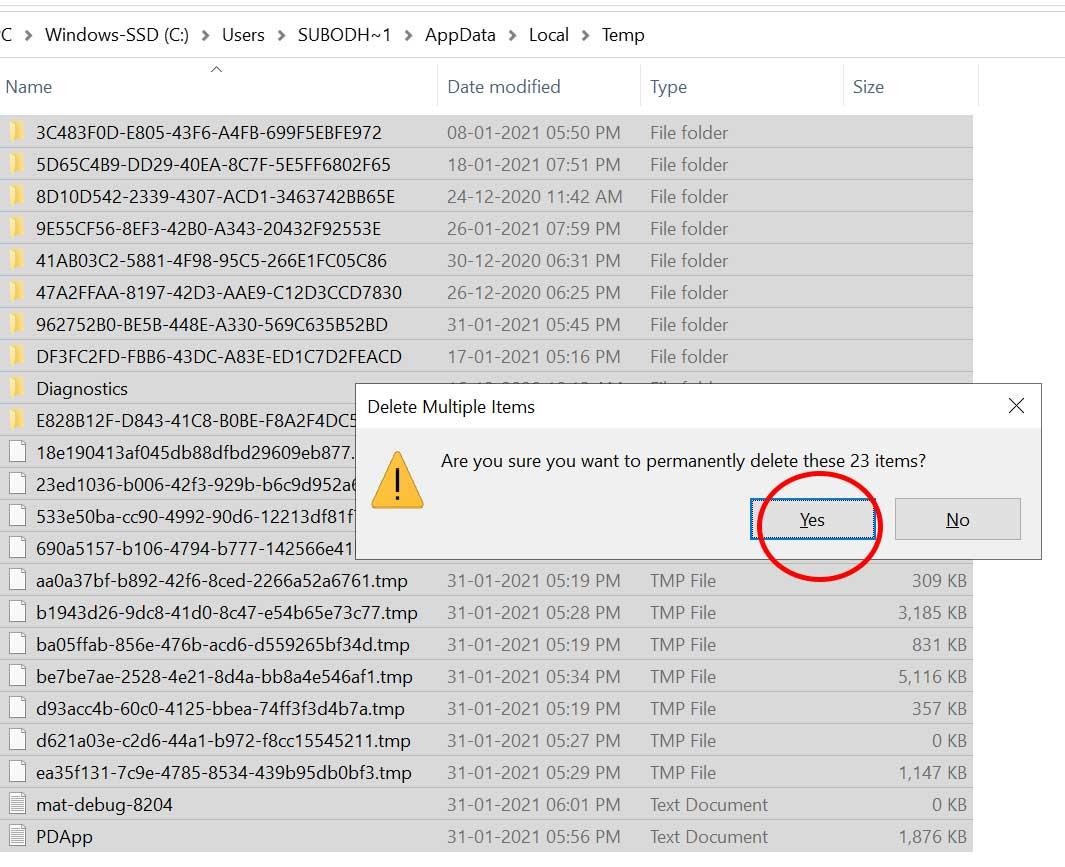
- Une fois tout sélectionné, appuyez sur Maj + Suppr touches du clavier pour supprimer définitivement ces fichiers.
- Si vous y êtes invité, cliquez sur Oui pour confirmer la tâche.
- Enfin, essayez de redémarrer votre ordinateur pour actualiser le système, puis relancez le jeu.
6. Désactiver le pare-feu et le programme antivirus
Il va sans dire que le programme par défaut du pare-feu Windows Defender ou l’un des logiciels antivirus tiers est vraiment utile pour analyser et protéger votre système 24h/24 et 7j/7. Cependant, parfois, le programme antivirus peut commencer à bloquer inutilement vos fichiers de jeu ou d’autres fichiers exécutables (exe) en supposant simplement qu’ils sont nocifs pour votre PC.
Alors que le programme Pare-feu Windows peut commencer à empêcher vos connexions continues à Internet, ce qui finira par causer des problèmes aux jeux en ligne ou aux jeux multijoueurs.
- Presse Windows + R clés pour ouvrir le Courir boite de dialogue.
- Taper contrôler firewall.cpl et frappe Entrer ouvrir Pare-feu Windows Defender.
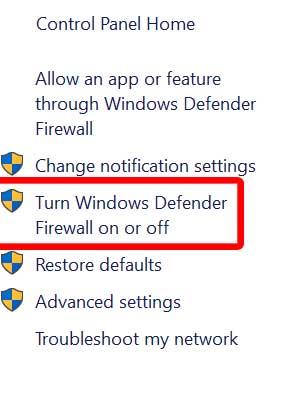
- Cliquer sur Activer ou désactiver le pare-feu Windows Defender du volet de gauche.
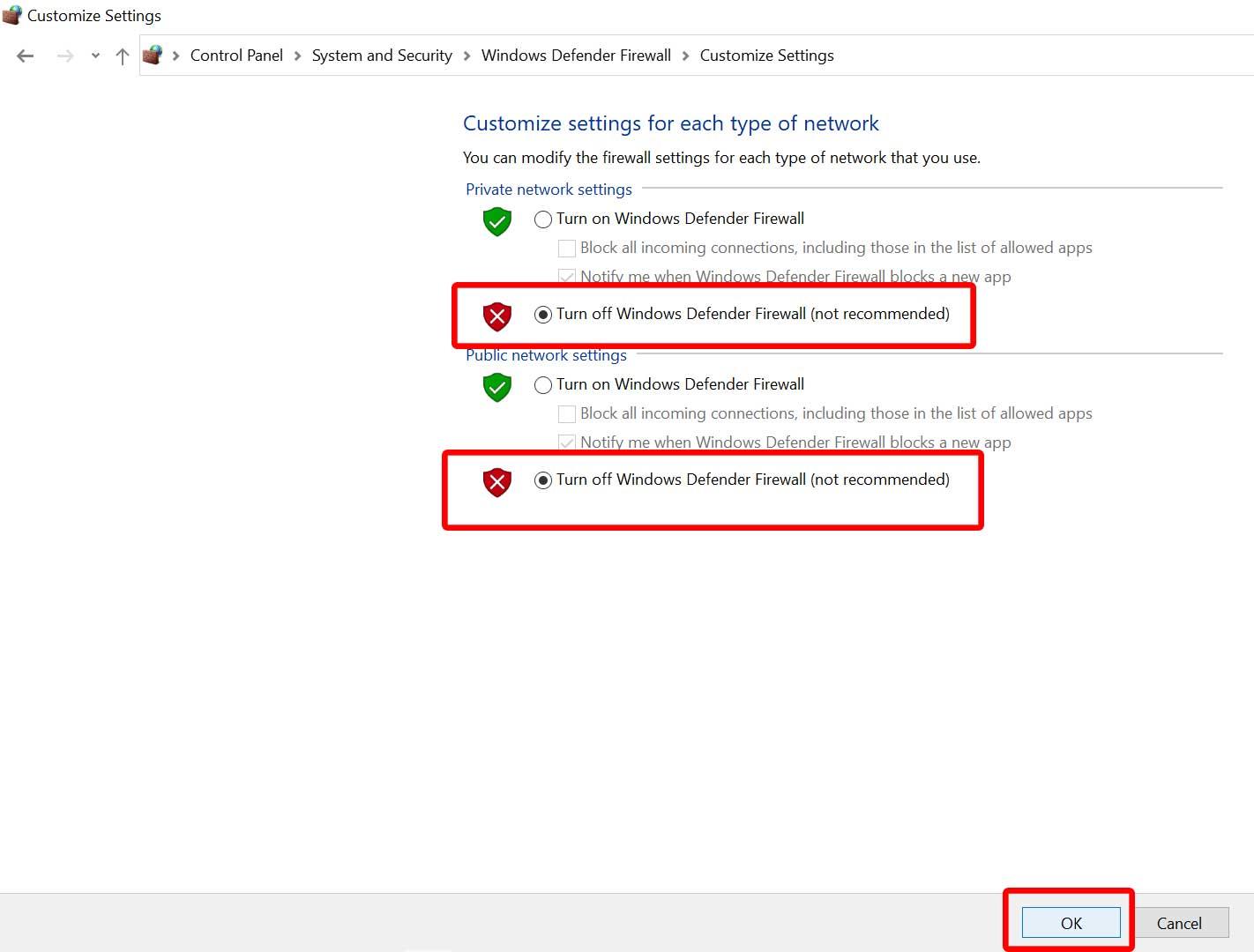
- Maintenant, cliquez sur Désactiver le pare-feu Windows Defender (non recommandé) pour les réseaux de domaine, privé et public.
- Une fois terminé, cliquez sur D’ACCORD pour enregistrer les modifications > Essayez de relancer le jeu.
Veuillez noter: Nous vous déconseillons fortement de désactiver le pare-feu ou le programme antivirus sur votre ordinateur, car cela peut entraîner un risque de sécurité plus élevé. Par conséquent, ne parcourez pas de sites Web inconnus et ne téléchargez aucun contenu tiers sur votre PC après avoir désactivé les programmes de sécurité. Assurez-vous de désactiver temporairement la protection et vérifiez le problème du jeu.
- Presse Windows + moi clés pour ouvrir Paramètres Windows.
- Cliquer sur Mise à jour et sécurité > Cliquez sur Sécurité Windows du volet de gauche.
- Maintenant, cliquez sur Protection contre les virus et les menaces > Cliquez sur Gérer les paramètres.
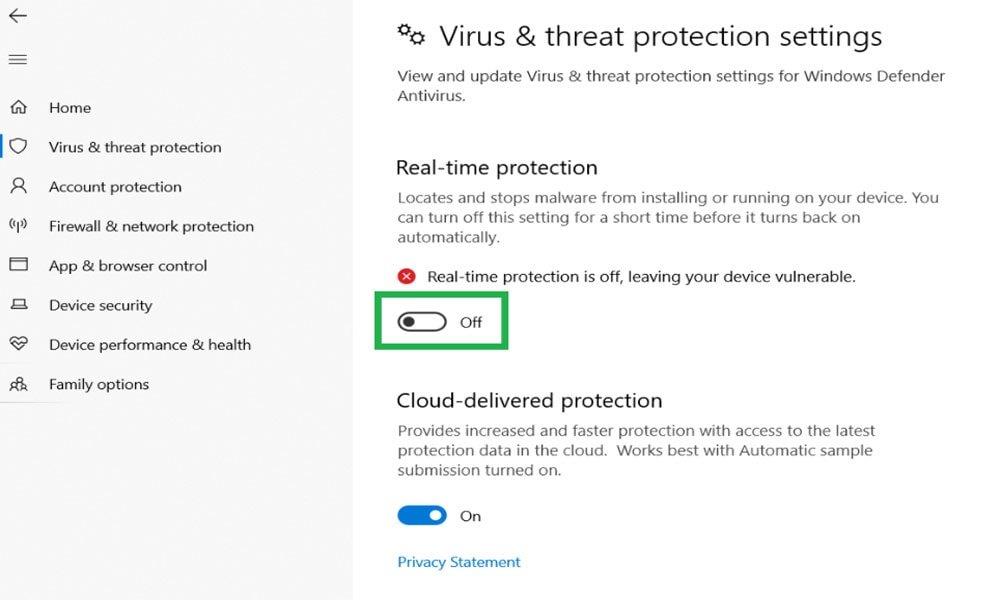
- Alors éteindre la Protection en temps réel bascule temporairement.
- Vous pouvez maintenant jouer au jeu Among Us.
7. Sélectionnez un autre serveur de jeu
Le choix d’un autre serveur de jeu pour les jeux en ligne peut également aider les joueurs concernés à résoudre le problème de connectivité ou de blocage d’écran lors du lancement du jeu. Donc, essayez toujours de sélectionner votre serveur de jeu le plus proche (emplacement) pour obtenir une vitesse de connectivité plus élevée et un ping plus faible ainsi qu’un décalage d’entrée plus faible.
- Ouvert Parmi nous sur le lanceur Steam.
- Maintenant, cliquez sur le Icône globe dans le coin inférieur droit.
- Cliquez pour sélectionner un autre serveur le plus proche de votre région.
- Essayez simplement de rejoindre à nouveau le jeu Among Us et recherchez le problème de Stuck On Loading Screen.
8. Désinstaller et réinstaller parmi nous
Si aucune des méthodes n’a fonctionné pour vous, essayez de désinstaller et de réinstaller le jeu sur votre PC en dernier recours. Parfois, la réinstallation du jeu peut être utile pour effacer les données du cache, ce qui peut entraîner des problèmes de gameplay. Pour faire ça:
- Lancez le Vapeur client sur votre PC.
- Clique sur le Bibliothèque onglet >Clic-droit sur Parmi nous dans la liste des jeux installés.
- Choisir de Faire en sorte et sélectionnez Désinstaller.
- Si vous y êtes invité, cliquez sur le Effacer à nouveau pour le confirmer.
- Attendez que le processus soit terminé.
- Une fois le jeu Among Us désinstallé, redémarrez votre PC pour modifier les effets.
- Enfin, relancez le client Steam et téléchargez/installez correctement le jeu Among Us.
C’est ça, les gars. Nous supposons que ce guide vous a été utile. Pour d’autres questions, faites-le nous savoir dans le commentaire ci-dessous.
FAQ
Comment résoudre parmi nous un problème d’écran de chargement ?
Ouvrez parmi nous sur le lanceur Steam. Maintenant, cliquez sur l’icône Globe dans le coin inférieur droit. Cliquez pour sélectionner un autre serveur le plus proche de votre région. Essayez simplement de rejoindre à nouveau le jeu Among Us et recherchez le problème de Stuck On Loading Screen.
Comment réparer le jeu Among Us qui ne répond pas ?
Solution 1. Redémarrez votre appareil et redémarrez le jeu parmi nous Redémarrez votre ordinateur ou votre téléphone portable et relancez le jeu pour voir s’il peut fonctionner correctement. Parfois, un redémarrage de l’ordinateur fait la magie pour résoudre les problèmes. Vous pouvez également fermer le jeu Among Us dans le Gestionnaire des tâches. Appuyez sur Ctrl + Maj + Échap pour ouvrir le Gestionnaire des tâches, cliquez avec le bouton droit sur Parmi nous et cliquez sur Fin de tâche.
Comment réparer parmi nous ne se lance pas / ne se charge pas?
Parmi nous ne se lance pas / ne se charge pas, parmi nous déconnecté du serveur, parmi nous écran noir, impossible de rejoindre un serveur parmi nous, etc. Solution 1. Redémarrez votre appareil et redémarrez le jeu parmi nous Redémarrez votre ordinateur ou votre téléphone portable et lancez le jeu à nouveau pour voir si cela peut fonctionner correctement. Parfois, un redémarrage de l’ordinateur fait la magie pour résoudre les problèmes.
Pourquoi mon jeu ne répond-il pas à mon appareil ?
Les fichiers de jeu peuvent être corrompus ou modifiés si vous avez des logiciels malveillants ou si vous exécutez une modification de jeu sur votre appareil. Si votre jeu se bloque ou ne répond pas, sa désinstallation et sa réinstallation supprimeront et remplaceront les fichiers qui exécutent le jeu.
Pourquoi parmi nous ne fonctionne-t-il pas sur mon GPU ?
Les pilotes sont des logiciels nécessaires pour chaque composant matériel et les jeux peuvent ne pas fonctionner comme prévu si votre GPU n’exécute pas le dernier ensemble de pilotes. Paramètres de gestion de l’alimentation du GPU.Si vous jouez à Among Us sur un ordinateur portable, les paramètres de gestion de l’alimentation de votre GPU peuvent affecter les performances du jeu.
Pourquoi parmi nous est-il si lent sur mon ordinateur ?
Si vous jouez à Among Us sur un ordinateur portable, les paramètres de gestion de l’alimentation de votre GPU peuvent affecter les performances du jeu. Vous pouvez essayer de modifier les paramètres de votre carte graphique pour voir si les modifications résoudront le problème. Overclocking. Certains jeux peuvent ne pas fonctionner correctement si une carte graphique tourne plus vite que sa vitesse d’horloge recommandée.
Pourquoi mes jeux n’arrêtent-ils pas de planter sur mon ordinateur ?
Lors du dépannage des plantages du jeu, l’une des choses que vous devriez examiner est la compatibilité des paramètres graphiques. Parfois, permettre au GPU de tirer trop de FPS que ce que votre moniteur peut gérer peut entraîner une déchirure de l’écran, des problèmes de performances et des plantages occasionnels. Pilotes GPU obsolètes.
Comment réparer un jeu qui ne s’allume pas ?
De plus, vous pouvez essayer de résoudre le problème en désinstallant et en réinstallant les jeux problématiques. Méthode 1 : utilisez le mode de compatibilité. Faites un clic droit sur le raccourci du jeu. Sélectionnez Propriétés. Passez à la compatibilité. Cliquez sur Exécuter l’utilitaire de résolution des problèmes de compatibilité.
Pourquoi ne puis-je pas jouer à des jeux sur mon ordinateur ?
S’il existe de nouvelles mises à jour pour votre système d’exploitation mais que vous ne les avez pas encore appliquées, vous rencontrerez probablement des problèmes avec vos jeux, surtout si le jeu auquel vous voulez jouer provient du Microsoft Store. Recherchez les mises à jour Windows et installez-les s’il y en a.
Comment réparer les jeux introuvables sur Windows 10 ?
Faites un clic droit sur le raccourci GeForce Experience et cliquez sur Propriétés dans le menu déroulant. Sous Paramètres, cliquez sur l’option Exécuter ce programme en tant qu’administrateur. Cliquez sur Appliquer pour appliquer les modifications apportées. Cliquez sur OK pour quitter la fenêtre des propriétés. Relancez l’application et vérifiez si le problème ne trouve pas de jeux sur Windows 10 persiste.
Que faire si un jeu ne se charge pas ?
Réinitialisez votre routeur et essayez à nouveau de charger un jeu.Si votre connexion Internet est lente et que le jeu est volumineux et nécessite une connexion rapide pour se charger, attendez un peu et voyez si le jeu finit par démarrer correctement ou non.
Comment réparer parmi nous un plantage lors du lancement à partir du lanceur Epic Games ?
Voici les solutions que vous pouvez essayer si votre jeu Among Us plante lorsqu’il est lancé à partir du client Epic Games. Correctif n° 1 : Exécutez l’outil de dépannage automatisé du lanceur Epic Games. Pour voir si un bogue du lanceur Epic Games est à l’origine du problème, vous pouvez utiliser l’option Dépannage dans le menu Paramètres d’Epic Games. Voici comment : Ouvrez Epic Games Launcher.
Pourquoi mon jeu se bloque-t-il ou ne répond-il pas ?
Si votre jeu se bloque ou ne répond pas, vérifiez que l’appareil que vous utilisez peut exécuter le jeu sans aucun problème. Pour vérifier la configuration système requise pour votre jeu, suivez les étapes décrites dans : Si votre jeu nécessite une connexion Internet, la perte de connectivité en cours de partie peut entraîner des problèmes de jeu.
Pourquoi mon jeu ne se charge-t-il pas sur mon nouveau téléphone ?
Même si vous changez de téléphone et que vous vous connectez au même compte que vous avez utilisé précédemment. Si votre jeu ne contient pas votre progression, vérifiez si votre jeu utilise Google Play Games et assurez-vous que vous êtes connecté au bon compte.
